Вам понадобится программа из Cydia/Icy gUIcache.
1. Качаем *.deb к примеру с помощью Cider`a или с сайта, например тут
2. Скачанный файл (deb) кладем в директорию /var/root/Media/Cydia/AutoInstall
(Возможно у вас не будет этих папок. В этом случае создайте их.)
3. После того как положили файл в эту папку делаем ребут.
1. Поставьте себе через Cydia программу mobileterminal — это командная строка ОС iPhone.
2. Затем закиньте нужные вам пакеты в любую папку, например, /private/var/root.
3. Заходите в терминал и пишите следующее:
Он запросит пароль, пароль: alpine (во время ввода отображаться не будет). Эта команда переведёт вас в режим суперпользователя, которые обладает всеми правами в системе. Затем:
cd /private/var/root
или вместо /private/var/root та папка, в которую у вас скинут deb. Обратите внимание, в UNIX важен регистр, поэтому System и system — разные папки! cd — команда смены директории.
Эта команда выведет список файлов, находящихся в директории. Если там слишком много файлов, то они не влезут на экран, поэтому лучше киньте туда, где файлов мало. (Хотя, конечно, можно воспользоваться утилитой less. Но не будем усложнять.)Ну и наконец:
Installing Cydia Download iOS 14 -16
dpkg -i filename.deb
где filename — точное имя вашего пакета, с учетом регистра. Ключ -i указывает на то, что пакет следует установить.
4. Дальше начинается самое веселое. Побегут разные строки, сообщающие об этапах процесса установки. Если пакет установится, то вы снова окажетесь в командной строке и всё хорошо. А вот если нет, то вы перед выходом обратно в командную строку увидите сообщения об ошибке (error).
Вот с этими сообщениями уже можете двигать на форумы и пытаться узнать, в чем причина. Возможно, она в неразрешённых зависимостях (не хватает каких-то других пакетов, от которых зависит данный). А может, эта версия просто не работает на вашей прошивке. Или вообще это нерабочая программа. Причин может быть много.
Да, и вообще, всё зависит от того, какие именно вы пакеты ставили. Вы уверены, что они должны появиться на экране? Потому что, например, mc (Midnight Commander) — это вообще консольное приложение. Кроме как из командной строки, вы его ниоткуда не запустите.
Надо знать
Если вы ставили, а затем удаляли через Сидию какие-нибудь пакеты с зависимостями, а затем их сносили, велика вероятность, что у вас остались не нужные вам пакеты. Так вот, чтобы от них избавиться автоматом, а не рыскать по Сидии, открываем mobileterminal и пишем там следующее:
su apt-get autoremove
Таким образом, вы удалите пакеты, которые ставились для удовлетворения зависимостей. (su запросит пароль рута, если вы его не меняли, то это alpine.
by IRI
FAQ по установке *.app
Способ № 1 (простой)
Что нам понадобится:
1. JailBreak’нутый девайс.
2. Файлменеджер iFile.
Инструкция:
1. Закидываем *.app папку в директорию «/var/mobile/Applications»
Установка приложений и игр на iPad без компьютера и App Store
2. Заходим в свойства папки (синяя стрелка) и выставляем права доступа 755:
Пользователь — прочесть, записать, выполнить
Группа — прочесть, выполнить
Все — прочесть выполнить
3. Respring или перезагрузка если не появилась иконка.
Способ № 2 (элементарный)
Папку *.app можно просто перетянуть в iTunes — Медиатека — Программы, там появится обычное приложение (значек, файл *.ipa), дальше как обычно.
Источник: mdforum.su
Как устанавливать приложения через cydia
Как устанавливать приложения, через Cydia Impactor на iOS (Айфон) и Андроид? (Скачать)
Как скачать Cydia Impactor и установить на iOS (Айфон) и Андроид?
Если вы знаете о джейлбрейке, то вы должны быть осведомлены о Cydia и похожих приложениях, которые можно ставить с её помощью. Кроме того, Cydia Impactor не будет для вас новинкой. Если вы являетесь пользователем iOS, и у вас возникало желание загрузить и установить приложения, которые не были доступны в App Store.
Когда ваши друзья с Android-смартфонами ставили себе новые игры, то вы, возможно, пытались установить их из другого источника. Но это не безопасно. И в таком случае, Cydia пришел на помощь всем пользователям iPhone, iPod Touch и iPad. После популяризации Cydia Impactor, был придумал еще один новый и интересный инструмент под названием Cydia Extender.
Что такое Cydia Impactor и для чего он нужен?
Cydia Impactor является жизненно важным и необходимым приложением, которое было создано для замены JailBreak. Приложение называется Cydia Eraser, но в настоящее время переименован в Cydia Eraser. Хотя Eraser выполняет ту же функцию, что Cydia Impactor, это новый инструмент, который помогает при установке взломанных файлов IPA.

Файлы IPA могут быть установлены на iOS 6 до iOS 12 и более новой версии устройства, Mac OS, Android и Windows. Кроме того, Cydia Impactor не влияет на версию iOS, которая в настоящее время работает на вашем устройстве, что позволяет повторно использовать джейлбрейк, если это необходимо.
Cydia Impactor является переработанным джейлбрейком, создал его Джей Фриман. Одним из наиболее важных особенностей приложения impactor является то, что оно позволяет пользователю использовать основные уязвимости в Android и iOS системе. И для всех тех людей, которые все еще жаждут, поиграть во взломанную Pokemon go или любую другую игру для Windows, Android, и даже пользователей iOS.
Как скачать Cydia Impactor на Айфон и Айпад?
Шаг 1: Загрузите файл приложение по следующей ссылке: https://appspopo.com/ios/cydia-impactor/
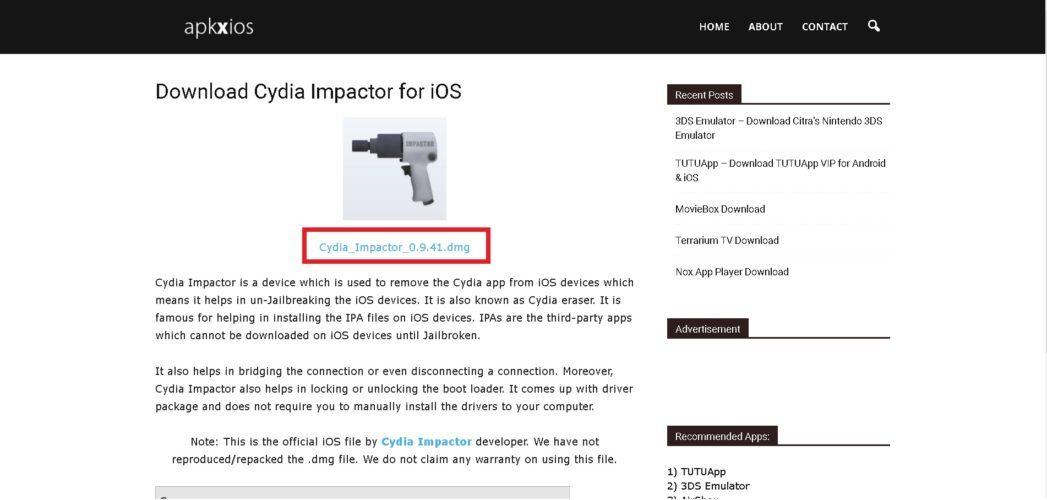
Шаг 2: Откройте файл cydiaimpactor.dmg из менеджера загрузок.
Шаг 3: Следуйте инструкциям на экране, начнется установка.
Шаг 4: После установки найдите файл IOS IPA (Cydia Impactor) во всех приложениях.
Шаг 5: Откройте его и наслаждаться установками приложений.
Если не получается, установите Impactor с компьютера, перейдите к 6 пункту.
Как скачать Cydia Impactor для андроид?
Шаг 1: По данной ссылки загрузить файл APK: Как скачать Cydia Impactor на Windos/Mac/Linux?
Шаг 2: Распакуйте файлы в папку на рабочем столе и теперь откройте файл с расширением .exe в папке.
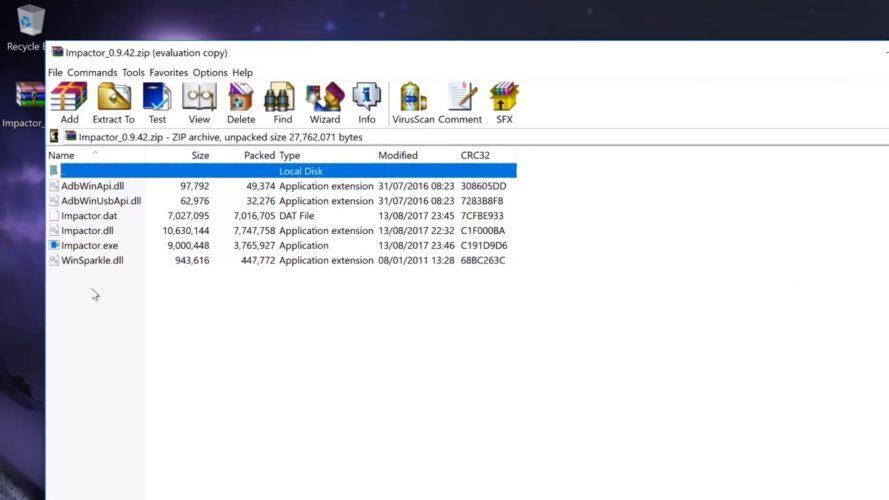
Шаг 3: Убедитесь в том, что вы открываете файл от имени администратора, но только если вы используете ОС Windows 10. Но если вы являетесь пользователем Windows 7 или 8 или XP, то не обязательно запускать от лица админа.
Шаг 4: Завершение установки, наслаждайтесь.
Как установить Cydia Impactor на Айфон, через компьютер?
Шаг 1: Выполните описанные выше действия для скачивания приложения на компьютер.
Шаг 2: Теперь загрузите файл .ipa, который вы хотите установить.
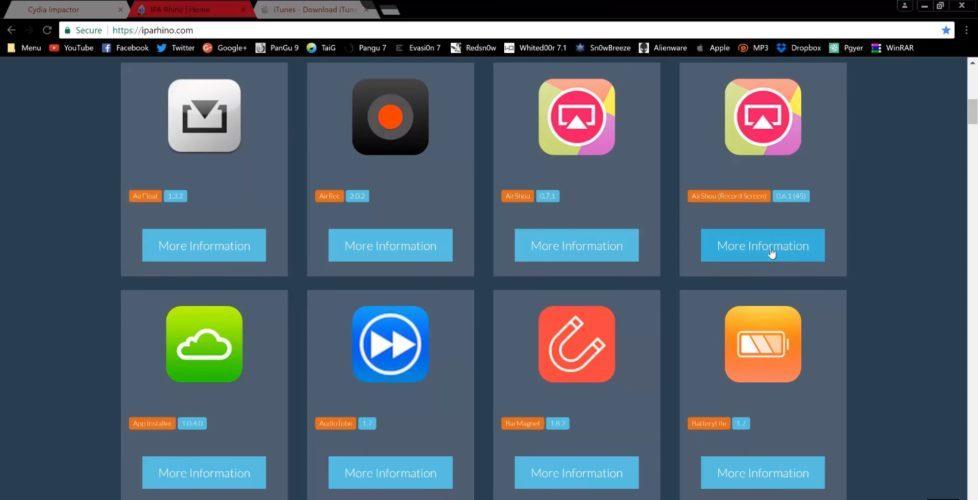
Шаг 3: Откройте приложение на компьютере.
Шаг 4: Загруженный файл .ipa из списка файлов, перемести в окно приложения, которое вы открыли.
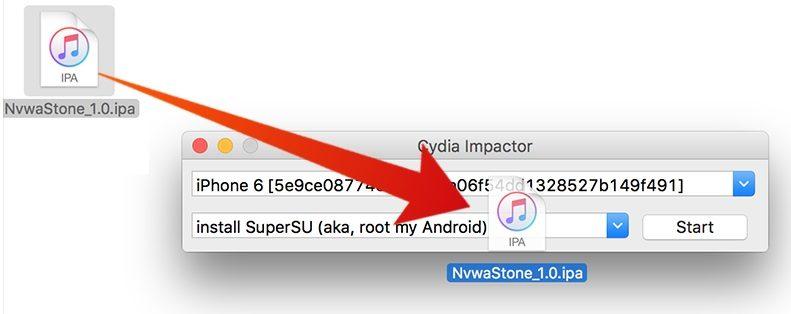
Шаг 5: Теперь подключить любое из ваших устройств Apple, iPhone, iPod Touch или iPad к компьютеру и дождитесь, пока Cydia Impactor обнаруживает его.
Шаг 6: Нажмите кнопку ОК в окне предупреждения Apple.
Шаг 7: Затем введите действительный идентификатор Apple вместе с паролем.
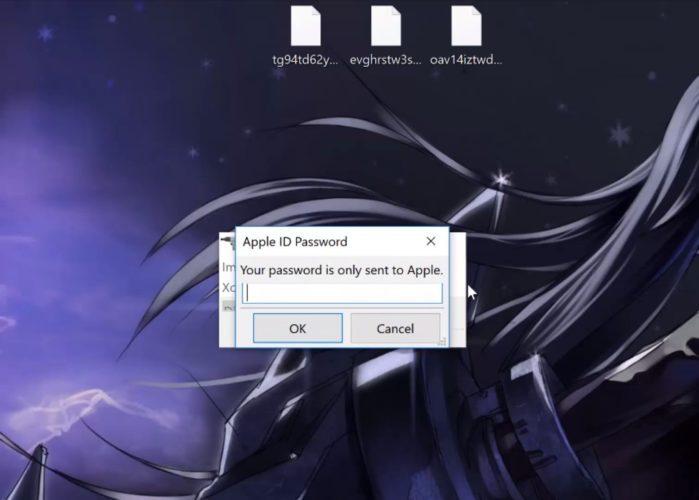
Шаг 8: Для цифровой подписи и установки файла .ipa будет запущен импакторным. И в скором времени приложение будет установлено, если все пойдет гладко.
Шаг 9: Теперь, прежде чем открыть приложение, вы должны следовать заданной инструкции: Настройки > Общие > Управление устройствами, разрешите устанавливать приложения из не доверенного источника.
Шаг 10: Наконец вам нужно закрыть настройки, и теперь вы можете открыть приложение.
Видео инструкция по установке Cydia Impactor на Айфон:
Вторая инструкция по установке приложения на телефон с компьютера:
Главные особенности Impactora, чем лучше JailBreak?
Доработка приложения продолжается, функции не являются совершенными, но одного точно нельзя отрицать, что лицо Cydia Impactor является одним из лучших инструментов с графическим интерфейсом, которое правильно работает в мобильном телефоне.
Итак, давайте посмотрим на некоторые его особенности:
Вы можете соединить или отключить и даже перезагрузить подключения между телефоном и компьютером. Для того, чтобы использовать эту функцию, номера порта устройства должны быть известны.
С помощью impactora, загрузчик может быть заблокирован и разблокирован. Идентификатор также должен присутствовать для генерации файла разблокировки загрузчика устройства.
Он имеет встроенный драйвер USB и поэтому не делает никакой необходимости устанавливать драйвера отдельно, и вы можете напрямую подключить компьютер и устройство. Но убедитесь, что вы вручную устанавливаете драйверы.
И, наконец, с импактором пользователя можно пришить любой мод пакета, пакет обновления, корневой пакет и файл восстановление вручную в устройство без использования инструментов FastBoot. (Установка любых платных приложений)
Программа Cydia: как установить, пользоваться, удалить
Купив устройство компании Apple и начав в нём разбираться, практически каждый пользователь приходит в негодование, потому что не может в полной мере распоряжаться своим аппаратом. Политика компании-производителя значительно ограничивает покупателей. Вы не можете: пользоваться файловой системой, устанавливать софт из любого источника, настраивать каждую функцию по своему усмотрению. Любители Android начинают злорадно потирать руки, но для них есть ответ — джейлбрейк и встроенное в него приложение Cydia.

Репозитории для Cydia содержат полный пакет ПО, которое никогда в жизни не окажется в официальном App Store. Давайте разберёмся, что представляет собой Cydia и как правильно ею пользоваться.
Что собой представляет Cydia
Cydia — это магазин программ для iOS, работающий на взломанных смартфонах и планшетах. Он содержит в себе те программы, которые не могут в силу различных причин быть размещены в Apple App Store.

Она была разработана для того, чтобы все могли пользоваться великолепными приложениями, которыми компания Apple запрещает использовать официально. Особенности операционной системы значительно затрудняют установку софта из неофициальных источников, поэтому и возникла идея альтернативного хранилища.
Как установить приложение
Cydia устанавливается автоматически после совершения процедуры джейлбрейка. Вы сможете найти её на главном экране iPhone или iPad. Вам даже не нужно знать, как установить Cydia отдельно.

Обзор меню и функций
Запустив приложение впервые, нужно будет выбрать, в качестве кого вы собираетесь использовать программу. Будет предложено 3 варианта: User (пользователь), Hacker (взломщик) и Developer (разработчик). Если вы обычный пользователь, выбираете первый пункт.
Сразу же произойдёт обновление списка репозиториев, информации об инсталлированных программах, и вам будет предложено скачать обновления. Для этого необходимо наличие стабильного интернета. Лучше на все запросы давайте согласие.
Главное меню разделено на 5 закладок:
Cydia — Главное окно. Содержит приветственное сообщение, ссылки на Facebook и Twitter разработчиков, управление собственным аккаунтом, а также рекламируются популярные программы из магазина.
Sources (Источники) — информация обо всех приложениях и настройках, которые поделены на категории. Благодаря этому искать программы гораздо легче. В этой же вкладке отображаются все доступные репозитории.
Changes (Изменения) — обновления для вашего устройства. Отдельной закладкой показываются новейшие приложения в Маркете. Через это же меню можно обновить список репозиториев.
Installed (Установлено) — все установленные на ваш iPhone или iPad программы и твики. Можно отсортировать по дате установки и просмотреть краткое описание. Приложения поделены на три группы: User (Пользователь), Experienced (Профи) и Recent (недавние). Любая настройка или прога может быть удалена. Но внимательно смотрите, что именно вы удаляете, иначе рискуете поломать систему.
Search (Поиск) — название говорит само за себя. Ищем необходимые нам приложения.
Русификация
Изначально программа запускается на английском языке. Даже без его знания разобраться несложно. Но родной русский всё же приятнее и понятнее. Для этого во вкладке Search введите Russian Cydia, нажмите Install — Confirm и дождитесь перезагрузки устройства. После этого всё меню будет полностью на русском.

Добавление репозитория
Если вы никогда не слышали этого названия, то репозиторий — это хранилище приложений и настроек определённых разработчиков. Программа уже содержит в себе некоторое количество таких хранилищ, в большинстве случаев вам хватит их во всех ситуациях.

Но иногда очень специфический софт не содержится в стандартном репозитории, поэтому можем добавить любой другой. Для этого загружаем Cydia и переходим в Источники — Правка — Добавить, вставляем адрес хранилища — Добавить — и возвращаемся в главное меню. Адресов репозиториев полно в интернете, введите соответствующий запрос в поисковой системе.
Установка приложений
Найдите нужное приложение или настройку во вкладке «Источники» или «Поиск». В верхней части экрана выберите «Установить», далее «Принять». Через пару секунд оно будет на вашем планшете.
Удаление приложений
Во вкладке «Установлено» найдите ненужную программу или настройку и нажмите «Изменить» — «Удалить».

Удаление Cydia
Некоторые могут интересоваться, как удалить Cydia и можно ли вообще это сделать. Не советуем удалять это приложение из вашего телефона или планшета. Это может привести к тому, что аппарат будет работать крайне нестабильно. Кроме того, придётся удалить все программы и твики, установленные с помощью этого магазина. В крайних случаях понадобится перепрошивка.
Если вы всё-таки решились, во вкладке «Установлено» найдите Cydia Installer и удалите его обычным способом, после чего перезагрузите устройство.
Как установить приложения через Сидию: руководство для пользователей iOS

Сидия – это приложение для взломанных iPhone и iPad, которое позволяет устанавливать и настраивать твики, темы и приложения, которые не доступны в App Store. Хотя в App Store есть множество полезных приложений, некоторые пользователи предпочитают скачивать и устанавливать приложения непосредственно через сидию, чтобы получить больше функциональности.
Установка приложений через сидию не так просто, как загрузка приложений из App Store, и требует предварительной настройки устройства. Это руководство предназначено для тех, кто хочет узнать о процессе установки приложений через сидию и получить подробное руководство по настройке своего устройства.
В этом руководстве мы рассмотрим, как установить сидию на iPhone и iPad, как добавить репозитории, и как находить и устанавливать приложения. Если вы готовы начать, прочтите наше подробное руководство и настройте свое устройство для установки приложений через сидию!
Что такое сидия и как ее установить
Что такое сидия?
Сидия (Cydia) — это приложение для iPhone и iPad, которое позволяет устанавливать дополнительные приложения, твики и темы на устройство, которые недоступны в App Store. Оно предназначено для джейлбрейкнутых устройств, поэтому, чтобы использовать его, нужно сначала произвести джейлбрейк.
Как установить сидию?
- Сначала необходимо выполнить джейлбрейк на вашем устройстве.
- Для этого скачайте программу для джейлбрейка, такую как «unc0ver» или «checkra1n», в зависимости от вашей операционной системы.
- Запустите приложение и следуйте инструкциям на экране, чтобы произвести джейлбрейк.
- После того, как вы произвели джейлбрейк, найдите и откройте приложение Cydia на своем устройстве.
- Первый запуск приложения может занять время, так как приложение будет обновлять свою базу данных.
- Установите любое приложение, твик или тему, которые вам нравятся, используя поисковую строку или различные категории.
! Установка кулеров в системный блок: правильный подход
Установка сидии дает возможность настроить свое устройство, как вам нравится, и иметь доступ к множеству дополнительных функций и приложений.
Как добавить репозитории в сидию
Шаг 1: Получение репозитория
Существует несколько способов получить репозиторий. Один из них — получить URL-адрес репозитория из интернет-форума или блога.
Другой способ — добавить репозиторий через приложение Sileo. Откройте Sileo и перейдите в раздел «Источники» (Sources). Нажмите на кнопку «Добавить» (Add), введите URL-адрес репозитория и нажмите «Добавить источник».
Шаг 2: Проверка наличия пакета
После добавления репозитория необходимо проверить наличие пакета. Для этого перейдите в раздел «Поиск» (Search) и введите название пакета. Если пакет доступен, то вы сможете установить его.
Шаг 3: Установка пакета
Для установки пакета перейдите в раздел «Установка» (Install) и найдите нужный пакет. Нажмите на него и нажмите кнопку «Установить» (Install).
Если пакет требует дополнительные зависимости, то они будут установлены автоматически. После завершения установки пакета, вы сможете его использовать.
Шаг 4: Удаление пакета
Для удаления пакета перейдите в раздел «Установленные» (Installed), найдите пакет и нажмите кнопку «Удалить» (Remove).
При удалении пакета также будут удалены все зависимости, которые более не нужны.
- Добавление репозитория позволяет получить доступ к новым пакетам;
- Перед установкой пакета необходимо убедиться в наличии пакета на репозитории;
- Удаление пакета может привести к удалению зависимостей, которые больше не нужны.
Как найти и установить приложение из сидии
Шаг 1: Запустите Сидию
Чтобы использовать Сидию, нужно убедиться, что она установлена на вашем устройстве.
Если нет, то первым шагом должно быть установка Сидии на вашем джейлбрейкнутом устройстве. Известны несколько способов ее установки, включая использование программного обеспечения, такого как Cydia Impactor, или рабочего стола.
Шаг 2: Настройте репозитории
После запуска Сидии появится на экране «Источники». Чтобы установить приложение из Сидии, вам нужно выполнить поиск в репозиториях, зарегистрированных в устройстве. Если репозитории не настроены, Сидия может отобразить предупреждение о том, что «репозиторий отсутствует». Ищите репозитории, которые содержат приложение, которое вы хотите установить.
- Откройте «Источники» на главном экране Сидии.
- Выберите «Изменить» в правом верхнем углу.
- Выберите «Добавить» в левом верхнем углу.
- Введите URL-адрес репозитория и выберите «Добавить источник».
- Подождите, пока Сидия обновит источники.
! Как подключить Samsung Android к компьютеру как модем
Шаг 3: Поиск и установка приложения
Как только репозиторий настроен, вам нужно сделать поиск приложения в этом репозитории. Приложения могут находиться в разных местах в Сидии, в зависимости от того, какой репозиторий был добавлен.
- Откройте Сидию на вашем устройстве и перейдите на вкладку «Поиск».
- Введите название приложения.
- Выберите приложение, которое вы хотите установить.
- Выберите «Установить» в правом верхнем углу.
- Подождите, пока Сидия загрузит и установит приложение на ваше устройство.
Обычно установка занимает всего несколько минут, и приложение будет доступно на вашем устройстве, как только процесс загрузки и установки завершен.
Как обновить приложения из сидии
Шаг 1. Открыть Cydia и обновить источники
Чтобы обновить приложения из сидии, нужно сначала обновить источники. Для этого откройте Cydia и дождитесь, пока она обновит свою базу данных. Обновление может занять некоторое время, в зависимости от вашего соединения с Интернетом и количества установленных источников.
Шаг 2. Найти и обновить приложения
После того, как Cydia обновила свои источники, вы можете начать поиск приложений, которые необходимо обновить. Для этого перейдите во вкладку «Changes» и просмотрите список доступных обновлений.
Когда вы найдете приложение, которое нужно обновить, просто нажмите на его название, чтобы просмотреть подробную информацию. Если обновление доступно, то вы увидите кнопку «Modify», где можно выбрать опцию «Upgrade».
Шаг 3. Подтвердить обновление
После того, как вы выберете опцию «Upgrade», Cydia попросит вас подтвердить свое решение. Убедитесь, что выбранные приложения и версии верны, а затем нажмите кнопку «Confirm» (Подтвердить).
После этого Cydia начнет загрузку и установку обновления. Процесс может занять некоторое время, в зависимости от размера приложения и скорости вашего соединения с Интернетом. Как только обновление будет завершено, вы сможете использовать приложение в обновленной версии.
! Как настроить анонимность в Android
Это все, что необходимо знать о том, как обновить приложения из сидии. Следуйте этим простым шагам, и у вас не будет проблем с обновлением ваших любимых приложений.
Как удалить приложение из сидии
Шаг 1:
Откройте панель инструментов в Сидии. Для этого нажмите на кнопку «Меню», расположенную в левом верхнем углу экрана, и выберите пункт «Пакеты».
Шаг 2:
Найдите приложение, которое хотите удалить. Для этого пролистайте список пакетов или воспользуйтесь поиском.
Шаг 3:
Нажмите на пакет, чтобы открыть его страницу. На этой странице вы увидите информацию о приложении и кнопку «Удалить».
Шаг 4:
Нажмите на кнопку «Удалить». Сидия начнет удаление приложения, и это может занять некоторое время.
Шаг 5:
После завершения удаления приложения Сидия покажет сообщение об успешном выполнении операции. В некоторых случаях может потребоваться перезагрузка устройства.
Вопрос-ответ
Как установить сидию на iPhone?
Сидию нельзя установить на iPhone, её нужно скачать и установить после джейлбрейка.
Что такое джейлбрейк и как его установить?
Джейлбрейк – это процесс разблокировки iPhone, позволяющий устанавливать приложения, недоступные в App Store. Установить джейлбрейк можно с помощью специальных инструментов, таких как unc0ver или checkra1n.
Как добавить репозиторий в сидию?
Чтобы добавить репозиторий в сидию, нужно открыть приложение и перейти в раздел Sources. Нажмите Edit, затем Add. Введите URL-адрес репозитория и нажмите Add Source.
Как установить приложение через сидию?
Чтобы установить приложение через сидию, нужно сначала добавить репозиторий, на котором находится нужное приложение. Затем найдите приложение в списке доступных пакетов и нажмите Install.
Можно ли установить платное приложение через сидию бесплатно?
Установка платных приложений через сидию бесплатно является нарушением авторских прав и может привести к негативным последствиям. Не рекомендуется использование нелицензионного программного обеспечения.
Что делать, если приложение из сидии не работает?
Если приложение из сидии не работает, попробуйте удалить и переустановить его. Также может помочь обновление сидии до последней версии и перезагрузка устройства.
Как удалить приложение, установленное через сидию?
Удалить приложение, установленное через сидию, можно так же, как и любое другое приложение: нажмите и удерживайте иконку приложения до появления значка X, затем нажмите на него и подтвердите удаление.
Источник: bojsya.ru